Как да си направим колаж в Photoshop? Класове на овладяване на създаването на красиви колажи в Photoshop
Попитали ли сте някога в интернет, например, как да гасите картофите, да изяснявате някои подробности и в отговор да „слушате” биографията на легендарния зеленчук от времето на испанските конквистадори и да слушате убежденията в изключителните ползи от продукта? Няма нищо лошо в това, разбира се, но понякога е по-лесно да се премине към друга връзка (добра, има милиони), отколкото да преминете през "приказката" страница, преди да отговорите на конкретен въпрос, особено когато всичко е вече подготвено и нарязано.
Тази преамбула, на първо място, може да бъде полезна за бъдещите уебмастъри, и второ, тя има за цел да оправдае отсъствието в този член на стандартни дефиниции и дълги дискурси относно художествените достойнства на фотомонтажните техники, защото потребител, който иска да се научи как да го прави в Photoshop колаж, знае какво е то.
Въпреки това, някои общи насоки за създаване на колажи могат да бъдат полезни на някого.
Прощални думи
Както и със създаването на света, „първо беше Словото”, така че създаването на колаж трябва да бъде предшествано от ясна идея, която най-добре е първо да се преведе на чертеж, скица, чернова - кой ще успее.
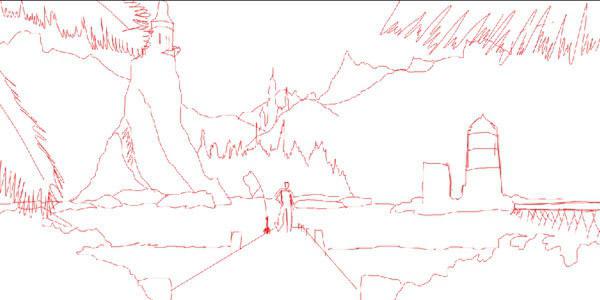
Важно е да се определи конкретната тема на вашата работа, за да се предаде ясно на зрителя идеята и идеята зад нея. Картините са едни и същи думи, само мълчаливи, а тяхното съдържание, цвят и комбинации в композицията могат да разкажат цялата история, само зрителят трябва да разбере какво искате да му кажете. И без значение какъв стил е направен колажа ви от снимки в Photoshop (в пейзажна, вегетативна, декоративна или линейна графика), най-важното е, че той създава впечатлението, на което разчитате. Това може да бъде постигнато само при условие, че композицията е хармонична и хармонично съчетани от нейните елементи, въпреки че сюжетът, разбира се, също не е на последно място, и разбира се, качеството на оригиналните изображения, които съставляват колажа, трябва да бъде високо.
Ако, гледайки работата си, зрителят иска да изрази чувството си с думите на известна песен: "Аз, разбира се, ти вярвам, видях всичко това ...", това означава, че композицията е успешна.
По темата за фотоманипулациите можете да теоретизирате безкрайно, но е по-добре да следвате действията на майсторите, като преглеждате фрагменти от техния творчески процес, компресирани в един общ преглед на колаж във Photoshop.
От скица до "жива" картина
Авторът на концептуалната скица на горната фигура използва 18 изображения за бъдещата си картина. Композицията включва снимки на жена пират, кула камбанария на църквата, палми, палмови листа, две бонсай растения, дърво със сферична корона, скална кула, скалиста планина текстура, пясъчен плаж, замък, фар, тъмно облачно небе, флаг, стръмнина море и три снимки на планини. Освен това бяха използвани допълнителни (нестандартни) четки (вълни, лъчи светлина, дъжд, мъгла и др.).
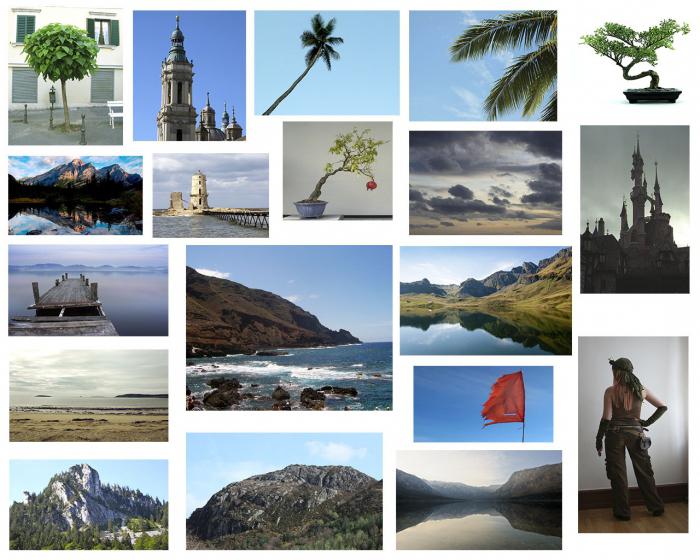
Ако сега си представим, че това е подробен урок на тема „Как да направим колаж в Photoshop“, какво би могло да бъде първата стъпка в тази ситуация?
Това е мястото, където авторът започва да изгражда композицията на бъдещите си картини.
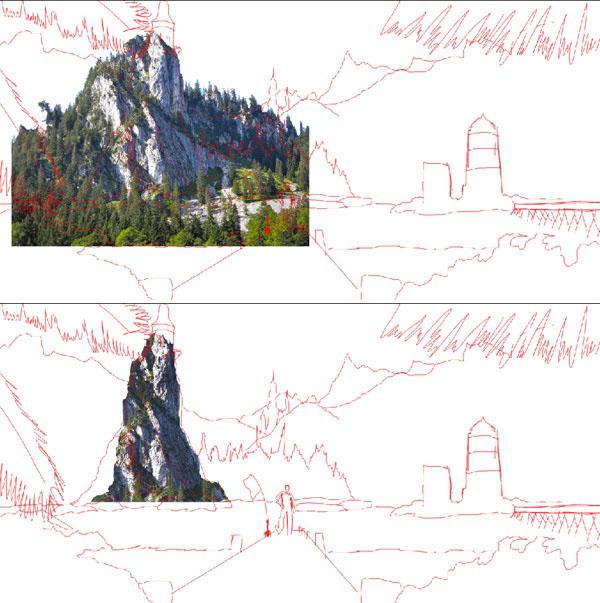
Приличаше на колаж по средата на пътя:

И това е крайният резултат:

А сега се опитайте да намерите всички елементи на картината, изброени по-горе в списъка с изображения.
Въпреки фантастичния сюжет, както и разнообразието и разнородността на компонентите на колажа, пейзажът изглежда като "жив" и трябва да се отбележи хармонията и целостта на композицията като цяло. В способността да се постигне този ефект се крие умението за създаване на колаж в Photoshop, и какви инструменти, техники и техники на фото манипулации се използват при създаването на колажи, ще разгледаме друг пример и по-подробно.
Снежна принцеса
Така авторът нарича фантастичния си нощен пейзаж с очарователно момиче и "магическа" лампа на фигурата по-долу.

В композицията участваха следните изображения: принцеса Аурелия-Изабела, край на скалите, покрит със сняг скалист хребет, камъни, снежен връх, планинска верига, три различни дракона, бутилка парфюм, фенер, замък, фиба, тъмно нощно небе, планински бор, дърво в снега и две различни акценти. Възможен принос беше направен от четката на падащия сняг, мъгла / дим и коса.
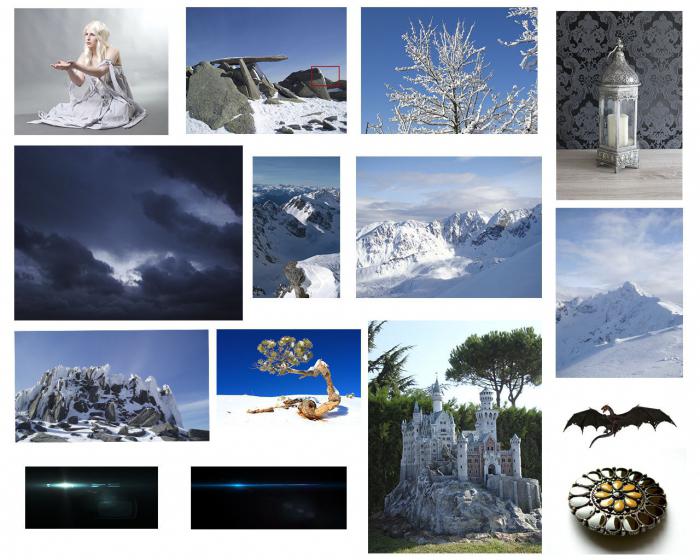
Очевидно, въображението позволи на художника да направи без скица, тъй като той започва с централната фигура, а след това постепенно започва да я потопите в приказния свят, създавайки подходящ антураж.
Ако натоварвате въображението си и следвайки автора, психически повтаряйте основните стъпки, като се опитвате да осмислите творческите му решения, можете да получите приблизителна представа за това как да направите колаж във Photoshop.
Оформление на колаж
След като изряза принцесата, авторът „засади” върху него нощното небе, поставяйки го в палитрата на слоевете под слоя на фигурата и покривайки с нея около три четвърти от платното.
Тогава художникът "вързал" с тъмното небе ярка фигура на героинята, прилагайки слоевете за регулиране на яркостта / контраста, оттенъка / наситеността и експозицията към нея с маска за подстригване във всеки случай ( маска), както и в бъдеще.
"Легло" за принцесата
Освен това авторът започва да поставя принцесата на покрита със сняг скалиста земя, рязане, вмъкване и "имплантиране" на фрагменти от съответните изображения на скали и камъни. Снегът се натрупва с обикновена четка със съответния цвят и се покрива със слой със снежна покривка, направена от сняг, създаден със суха четка. Покривайки техния сайт, авторът се погрижи за пукнатините и задните улици на кръстовището с каменистата рамка.
След това всички слоеве на покритата със сняг зона бяха „слепени“ (Ctrl + E) и хармонично влезли в околната среда с помощта на слоевете за регулиране на Hue / Saturation и Exposure.
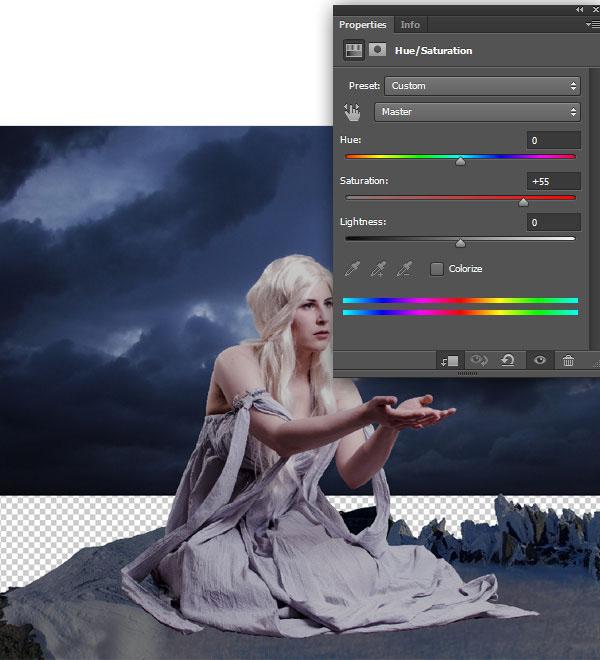
Създаване на антураж
Размишлявайки върху това как да направим колаж в Photoshop, ние всъщност решаваме кой антураж да предложи за основния обект на композицията.
Авторът поставя на преден план фоновите фрагменти от снимки на снежния връх (вдясно от принцесата) и планинската верига вдясно, а в палитрата на слоевете те са разположени под слоя небе.
Комбинирайки слоевете на планините (Ctrl + E) и вписвайки ги в околната среда с помощта на слоеве за коригиране на селективен цвят, яркост / контраст, криви и експозиция, авторът е създал нов слой над обединените слой от планини, след това изберете техния контур, като щракнете върху миниатюрно изображение с натиснат клавиш Ctrl, и попълнете селекцията с осредняване, дебел тъмно син цвят (# 091323). След това непрозрачността на цветния слой се намалява до 80%, след което планините просто се развиват перфектно в състава.
В следващата стъпка, създавайки нов слой между слоевете на планините и заснежената земя, авторът използва четката "за да запълни мъглата", след което понижи непрозрачността на този слой до 45-55%.

След това художникът поставил предварително нарязаната ключалка на заден план зад хребета на планините отляво, поставяйки този слой под слоя планини, и отново, по аналогия с предишната стъпка, добавил оцветен слой, леко го размазал с филтър на Гаусов Blur и превърнал замъка в тъмен, тъмен силует срещу мрачната нощно небе.
Перспектива в състава
Създаването на колажи в Photoshop изисква не само определени умения за работа с арсенал от програмни инструменти, но и основни понятия за законите на перспектива, светлина и сянка, хармония на цветовете и други "високи въпроси". Следователно, добавяйки далечна верига от планини зад замъка, авторът не забравя да го „освети“ малко, като си припомни принципа на дълбочината на космоса, според който далечните планини трябва да са по-леки от обекти от средния и преден план. Между другото, авторът просто нарисува това изяснено било на планините, създавайки селекция с назъбен профил, използвайки инструмента Lasso Tool (Lasso) и я напълва с подходящ цвят, след това „пусна“ мъглата от горе, която я осветяваше, отдалечавайки го от близките планини.
Създайте преден план
Преден план в състава представя фрагменти планински бор отляво и покритото със сняг дърво вдясно (по прозрачен начин, естествено). За да привлече обекти по-близо до зрителя и да създаде илюзията за дълбочината на пространството, авторът ги замъгли малко чрез прилагане на филтър за Gaussian Blur, след това коригира нивата на яркостта и с помощта на коригиращ слой Exposure помрачи дърветата, защото беше нощ навън.
Художникът нарисува сенките на принцесата зад и на первазите на скалната рамка с мека черна четка.

Като украси главата на принцесата с закопчалка, авторът се грижи не само за хармоничното съчетание на цветове, тонове и сенки с помощта на коригиращи пластове, но и за по-голям реализъм покриваше украсата с косъм с помощта на специална четка.
„Заклеймявайки“ над бутилката с парфюм, художникът направи една вълшебна лампа, висеше я във въздуха над протегнатите длани на принцесата и „я запали“.
За тази цел беше избран контурът на лампата (Ctrl + клик върху миниатюрата) и на новия слой над него беше напълнен с радиален градиент "от бяло до светло синьо" с център в средата на крушката. След това на този слой, авторът добавя маска (слой маска) и с черна мека четка отстранява градиента от ажурната рамка на лампата.
Яркият хоризонтален лъч се оказа просто наслояване върху лампата на едно от оригиналните изображения на отблясъка с подмяната на режима на наслагване върху екрана (екран).
Светлина и сянка
Авторът създава бледожълт блясък на светлината в долния десен ъгъл, като натиска с голяма мека четка навън, но близо до ръба на картината, а хоризонталните блясъци принадлежат на второто изображение на заслепяване, за което също се прилага режим на смесване на екрана. Сините светлини се оцветиха в жълто след прилагане на коригиращия слой Hue / Saturation в опцията Colorize (Тониране).
Авторът не пропуска такава на пръв поглед неуместна подробност, като отраженията на лампата надясно и долу от светлината от долния десен ъгъл. Желаният ефект се постига с помощта на мека жълта четка с заместване на режима на смесване на твърда светлина върху цветния слой и намаляване на непрозрачността до около 50%.
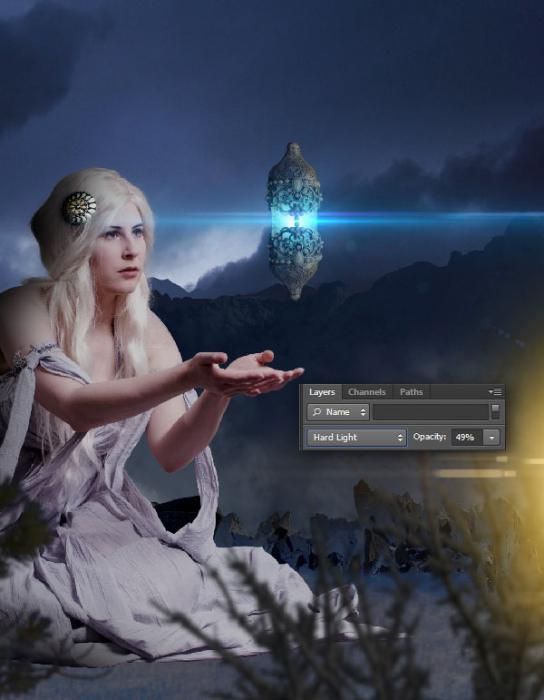
В следващата стъпка авторът подравнява цветовата гама на композицията като цяло, като прилага няколко коригиращи слоя без маска за подстригване към всички елементи на картината под слоевете на лампата и отблясъците на огъня.
Над светлините и светлините в палитрата на слоевете, художникът създава нов слой и с мека черна четка затъмнява краищата на картината по периферията, след което намалява непрозрачността на този слой и по този начин създава ефект на винетиране.
Тогава художникът е направил принцесата „грим” и запали лицето, косата, раменете и дланите с вълшебна лампа. Светлината се нанася с мека жълта четка върху нов слой с последващо заменяне на режима на смесване с Overlay (Overlap).
За да се реши този творчески въпрос как да се направи колаж в Photoshop, е необходимо да се определи естеството на компонентите на етапа на проектиране. Авторът използва в състава си или изолирани предмети на прозрачен фон, или фрагменти от изображения. В първия случай елементите са лесни за влизане в околната среда, тъй като няма "шевове", но авторът просто скрива фугите на фрагментите с фоновата основа един за друг, за да се избегне неудобството с гладки преходи и хармонични комбинации. Ето защо тук рядко се използват тандемни маски и черни четки, които обикновено се използват за хармонично оформление и докиране на елементи при създаване на колажи.
Подробности за преден план
След това авторът седна на сухия клон на врабчето до принцесата, боядисал снега, покрил с нея подгъва на роклята, подредил е малък снеговалеж със специална четка зад гърба на принцесата и добави филтър Motion Blur към слоя, след това използвайки слой маска и черна четка леко обезвреди снега.
За да се разделят снежинките "обикалящи около очите" на зрителя, над слоя снеговалеж бе добавен друг слой с голям сняг, създаден от по-голяма четка.
Завършване на състава зловещи фигури на дракони в далечината, причиняващи безпокойство и пълнене на сцената с мистериозен мистичен смисъл. След като пребоядира летящите динозаври с помощта на слоя за коригиране на експозицията, авторът ги изпълни с полупрозрачен тъмно син цвят, превръщайки силуетите в леко замъгления филтър на Gaussian Blur.